이 제어를 수정하면 이 페이지는 자동으로 업데이트됩니다.
iPad용 Logic Pro 사용 설명서
-
- 편곡 소개
-
- 리전 소개
- 리전 선택하기
- 리전 오려두기, 복사 및 붙여넣기
- 리전 이동하기
- 리전 사이의 갭 제거하기
- 리전 재생 지연하기
- 리전 다듬기
- 리전 루프하기
- 리전 반복하기
- 리전 음소거하기
- 리전 분할 및 결합하기
- 리전 스트레치하기
- 노트 피치별로 MIDI 리전 분리하기
- 리전 바운스 후 대치하기
- 오디오 리전의 게인 변경하기
- 트랙 영역에서 리전 생성하기
- MIDI 리전을 Session Player 리전 또는 패턴 리전으로 변환하기
- iPad용 Logic Pro에서 MIDI 리전을 Session Player 리전으로 대치하기
- 리전 이름 변경하기
- 리전 색상 변경하기
- 리전 삭제하기
- 오디오 리전에 페이드 생성하기
- Stem Splitter로 보컬 및 악기 스템 추출하기
- 페이더를 사용하여 믹싱 기능에 접근하기
- 저작권
iPad용 Logic Pro에서 리전 이름 변경하기
기본적으로, 녹음된 리전은 녹음된 트랙의 패치 이름을 가지며 루프 또는 오디오 파일에서 생성된 리전은 루프 또는 파일 이름을 유지합니다. 트랙 영역에서 리전 이름을 변경하고 리전 이름을 사용하여 프로젝트를 구성할 수 있습니다.
여러 개의 리전이 선택되면 이름 필드에 리전 이름 대신 리전의 수가 표시됩니다. 숫자로 끝나는 이름으로 리전의 이름을 변경(예: 베이스 02)하면 리전은 해당 숫자를 기점으로 연속적으로 번호가 매겨집니다(베이스 02, 베이스 03, 베이스 04 등).
Apple Pencil을 사용하여 리전의 이름을 변경할 수도 있습니다.
리전 이름 변경하기
Logic Pro에서 하나 이상의 리전을 선택하십시오.
선택한 리전을 탭하고 이름 및 색상을 탭한 다음, 이름 변경을 탭하십시오.
리전 이름이 선택된 상태로 인스펙터가 열립니다. 여러 개의 리전을 선택한 경우, 이름 대신 선택한 리전의 수가 나타납니다.
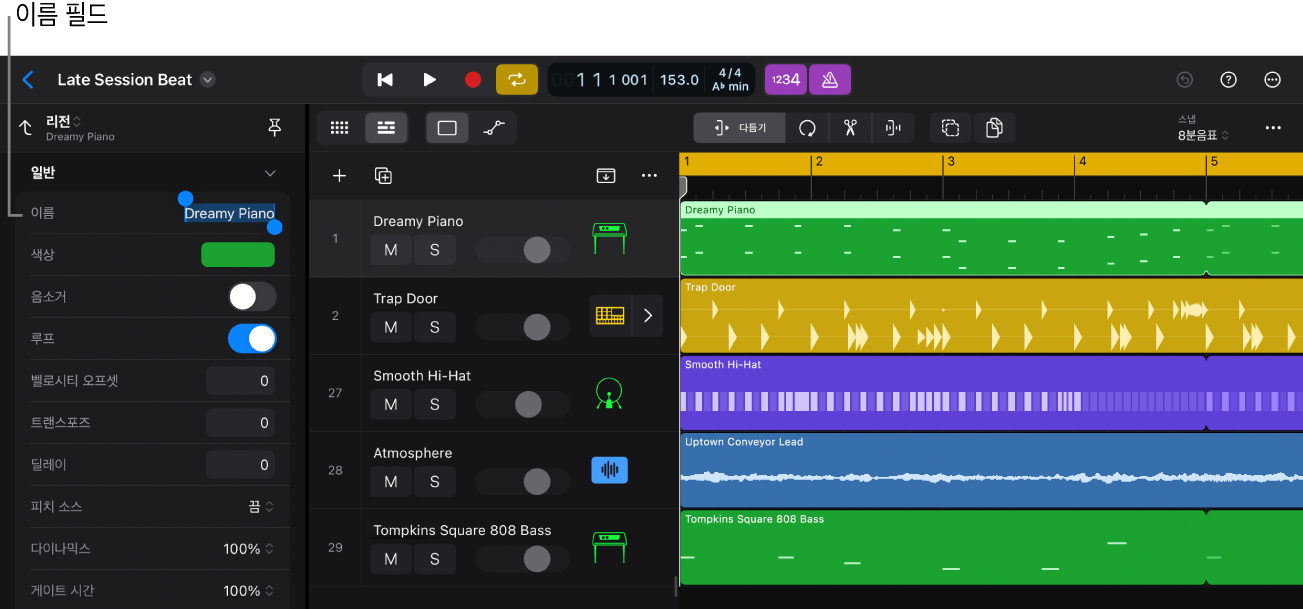
새로운 이름을 입력하십시오.
화면상의 키보드에서 완료를 탭하십시오.
인스펙터 버튼
 을 탭하여 리전 인스펙터를 닫으십시오.
을 탭하여 리전 인스펙터를 닫으십시오.
트랙 이름으로 리전 이름 변경하기
Logic Pro에서 하나 이상의 리전을 선택하십시오.
선택한 리전을 탭하고 이름 및 색상을 탭한 다음, 트랙 이름으로 리전 이름 변경을 탭하십시오.
피드백을 보내 주셔서 감사합니다.